Hier zeigen wir dir, wie du Einstellungen anpasst, die sich auf deine Aufträge und Rechnungen auswirken
Gehe im Hauptmenü zu Einstellungen und dann System. Gehe im Reiter zu Aufträge & Rechnungen. Hier kannst du alle Einstellungen bearbeiten und verwalten, die sich auf verschiedene Dokumenttypen in sevDesk auswirken.
1. Allgemein
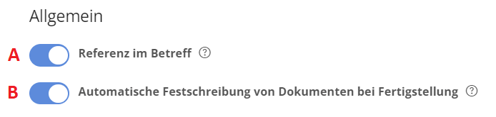
Referenz im Betreff (A): Bei aktivierter Option (blau = aktiviert, grau = deaktiviert) wird der Betreff des Dokumentes automatisch mit Dokumentenart und Nummer des Nummernkreises gefüllt. Beispielsweise erscheint so beim Erzeugen einer Rechnung im Betreff automatisch „Rechnung Nr. XY“.
Automatische Festschreibung bei Rechnungsversand (F): Bei aktivierter Option (blau = aktiviert, grau = deaktiviert) wird die Rechnung beim Versand automatisch festgeschrieben (= unveränderlich gemacht).
2. Angebote
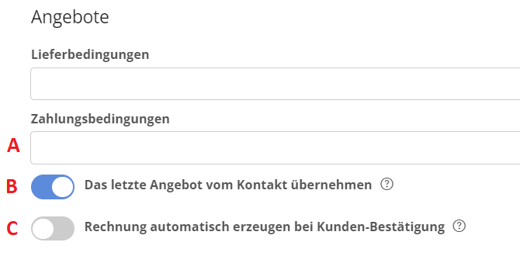
Lieferbedingungen und Zahlungsbedingungen (A): Unter Lieferbedingungen und Zahlungsbedingungen kannst du die allgemeinen Bedingungen für Angebote hinterlegen. Diese Bedingungen werden dann automatisch auf dem erzeugten Angebot aufgedruckt.
Letztes Angebot vom Kontakt übernehmen (B): Wenn du diese Option aktiviert hast (blau = aktiviert, grau = deaktiviert), wird das nächste Mal, wenn du für diesen Kontakt ein Angebot erzeugst, ein Pop-up erscheinen. Du wirst gefragt, ob die Daten aus dem letzten Angebot übernommen werden sollen.
Rechnung automatisch erzeugen bei Kunden-Bestätigung (C): Wenn du diese Option aktiviert hast (blau = aktiviert, grau = deaktiviert), kannst du im Fußtext des Angebots ein Link via Platzhalter hinterlegen (Angebotslink). Der Empfänger des Angebotes (PDF) kann diesen Link anklicken und darüber das Angebot annehmen bzw. ablehnen. Bei Annahme wird daraus automatisch eine Rechnung erzeugt.
3. Auftragsbestätigung
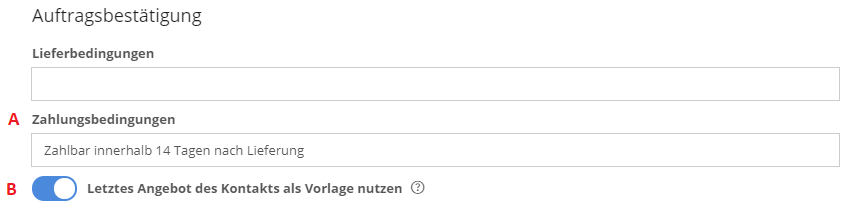
Lieferbedingungen und Zahlungsbedingungen (A): Unter Lieferbedingungen und Zahlungsbedingungen kannst du die allgemeinen Bedingungen für Auftragsbestätigungen hinterlegen. Diese Bedingungen werden dann automatisch auf der erzeugten Auftragsbestätigung aufgedruckt.
Letztes Angebot vom Kontakt übernehmen (B): Wenn du diese Option aktiviert hast (blau = aktiviert, grau = deaktiviert), wird das nächste Mal, wenn du für diesen Kontakt eine Auftragsbestätigung erzeugst, ein Pop-up erscheinen. Du wirst gefragt, ob die Daten aus der letzten Auftragsbestätigung übernommen werden sollen.
4. Lieferscheine
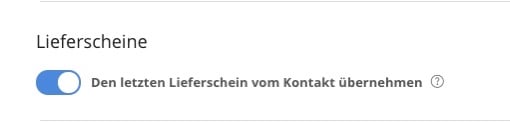
Wenn du diese Option aktiviert hast (blau = aktiviert, grau = deaktiviert), wird das nächste Mal, wenn du für diesen Kontakt einen Lieferschein erzeugst, ein Pop-up erscheinen. Du wirst gefragt, ob die Daten aus dem letzten Lieferschein übernommen werden sollen.
5. Rechnung
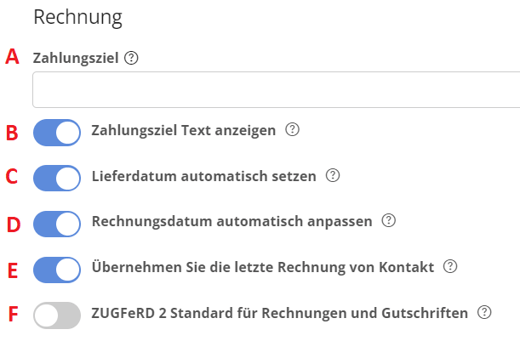
Zahlungsziel (A): Hier kannst du ein allgemein gültiges Zahlungsziel eintragen, das bei der Erstellung von Rechnungen genutzt wird. Beachte! Du musst hier ein Zahlungsziel hinterlegen, damit bei Kontakten hinterlegte abweichende Zahlungsziele gezogen werden können.
Zahlungsziel Text anzeigen (B): Bei aktivierter Option (blau = aktiviert, grau = deaktiviert) wird das Zahlungsziel als Text unterhalb des Fusstextes in der Rechnung aufgedruckt.
Lieferdatum automatisch setzen (C): Bei aktivierter Option (blau = aktiviert, grau = deaktiviert) wird das Feld Lieferdatum in der Rechnungsmaske automatisch gefüllt.
Rechnungsdatum automatisch anpassen (D): Wenn du diese Option aktiviert hast (blau = aktiviert, grau = deaktiviert), wird das Datum einer Rechnung im Entwurfsstatus, sofern es in der Vergangenheit liegt, automatisch auf das heutige Datum angepasst.
Übernehmen Sie die letzte Rechnung von Kontakt (E): Wenn du diese Option aktiviert hast (blau = aktiviert, grau = deaktiviert), wird das nächste Mal, wenn du für diesen Kontakt eine Rechnung erzeugst, ein Pop-up erscheinen. Du wirst gefragt, ob die Daten aus der letzten Rechnung übernommen werden sollen.
ZUGFeRD 2 Standard für Rechnungen und Gutschriften (F): Bei aktivierter Option (blau = aktiviert, grau = deaktiviert) wird zu jeder erstellten Rechnung und Gutschrift eine elektronisch auslesbare Datei in XML-Format erstellt und angehängt.
Automatische Festschreibung bei Rechnungsversand (F): Bei aktivierter Option (blau = aktiviert, grau = deaktiviert) wird die Rechnung beim Versand automatisch festgeschrieben (= unveränderlich gemacht).
ZUGFeRD 2 Standard für Rechnungen und Gutschriften (H): Bei aktivierter Option (blau = aktiviert, grau = deaktiviert) wird zu jeder erstellten Rechnung und Gutschrift eine elektronisch auslesbare Datei in XML-Format erstellt und angehängt.
ZUGFeRD 2 Standard für Rechnungen und Gutschriften (H): Bei aktivierter Option (blau = aktiviert, grau = deaktiviert) wird zu jeder erstellten Rechnung und Gutschrift eine elektronisch auslesbare Datei in XML-Format erstellt und angehängt.
Hinweis!
Die ZUGFeRD Funktion steht zur Verfügung, wird jedoch nicht weiter entwickelt.
6. Wiederkehrende Rechnung
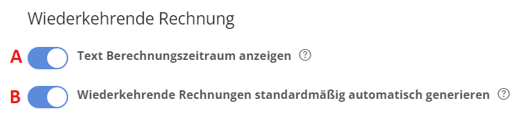
Text Berechnungszeitraum anzeigen (A): Wenn diese Option aktiviert ist, wird der Text „Berechnung für den Zeitraum vom XX.XX.XXXX bis zum XX.XX.XXXX“ standardmäßig im Kopftext-Fenster deiner automatisch generierten Rechnungen eingefügt.
Automatische Festschreibung bei Rechnungsversand (B): Bei aktivierter Option (blau = aktiviert, grau = deaktiviert) wird die Rechnung beim Versand automatisch festgeschrieben (= unveränderlich gemacht).
7. Mahnung
Für Mahnungen ab Tarif Buchhaltung kannst du hier die Mahnungsstufen erfassen. Weitere Informationen findest du im Hilfeartikel Mahnungen.

Mahnfrist (A): Trage hier den Zeitraum ein, der bei der Erstellung von Mahnungen als Zahlungsziel-Text angegeben werden soll.